SQlite management tools dengan Adminer.php
adminer merupakan tool berbasis script php yang mempunyai fungsional sebagai database manajemen yang lengkap, tersedia untuk MySQL, PostgreSQL,
SQLite, MS SQL dan Oracle.
kalau biasanya sih kita sudah tahu bagaimana makai adminer ini untuk database MySQL, gampang bin mudah karena kita biasa menggunakannya untuk database ini ketika membuat aplikas yang biasanya pakai ini database.
Nah.. bagaimana kalau kita membuka database, memanaje database sqlite baik yang sqlite 2 dan sqlite 3, agak bingung kan kan sqlite itu berbeda pendekatannya dengan database MySQL, setelah dicoba ternyata kayak gini nih...
jadi tambahkan kode berikut contohnya bukasqlite.php, kemudian copy script berikut dan save.
<?php
function adminer_object() {
class AdminerSoftware extends Adminer {
function login($login, $password) {
return true;
}
}
return new AdminerSoftware;
}
include "./adminer.php";
include diatas menyesuaikan dengan dengan file adminer berada, kalau bingung taruh dalam satu folder saja file.db (sqlite database) bersama dengan file.
dan bisa seperti ini
iya.. itu contoh bawaan yii framework.
memang adminer top markotop deh...
Yang Harus diingat dalam download PHP extension
Cerita awalnya ketika sedang coba-coba suatu framework ternyata extension yang dibutuhkan tidak ada atau belum terinstall. Akhirnya berdasarkan googling, intinya adalah download dan pasang file extension (dll file), setelah download dan diextract ternyata gak ngaruh..LOL. Blah.. akhirnya kesimpulannya adalah tidak cocoknya file extension yang didownload dengan versi php milik kita. tentu saja jangan dilupakan pula dengan merubah file php.ini.
jadi dalam masa-masa pembelajaran yang berkaitan bahasa pemprogaman php, sering kali kita menemukan extension yang kurang dipasang atau belum diaktifkan di php.ini. Sering kali pula kita berkutat dengan masalah tersebut tapi ternyata tidak juga teratasi kaitannya karena kita tidak memasang dengan benar file yang dibutuhkan, alias salah download karena tidak sesuainya php yang kita pakai dengan extensial file (dll) yang kita maksudkan. Singkatnya kita harus bisa mengetahui versi php yang kita pakai supay kita dapat mendownload dan memasang file extension yang bermasalah atau tidak ada di php extension folder server kita. Kadang kala orang mengatakan konfigurasi dengan linux gampang, ternyata menurut saya bekerja dengan server under windows juga malah sulit.

Untuk mengetahuinya memang silahkan gunakan phpinfo() yak.... !!!
ya begitulah... intinya yang saya highlight
<?php
phpinfo();
?>
Menjalankan Nginx dan PHP serta MySQL di Windows
setelah sebelumnya di sini , langkah selanjutnya mengkonfigurasi server nginx kita, yang berada dibawah folder conf langsung buka saja dengan text editor apa saja. Kemudian dapat dicoba konfigurasi seperti di bawah ini
selanjutnya menginstall mysql , download (search aja ya pakai google, late post lupa linknya,,) selanjutnya ekstrak.. biar gampang saya taruh di bawah nginx dengan configurasi my.ini nya adalah sebagai berikut :#user nobody;worker_processes 1;#error_log logs/error.log;#error_log logs/error.log notice;#error_log logs/error.log info;#pid logs/nginx.pid;events {worker_connections 1024;}http {include mime.types;default_type application/octet-stream;#log_format main '$remote_addr - $remote_user [$time_local] "$request" '# '$status $body_bytes_sent "$http_referer" '# '"$http_user_agent" "$http_x_forwarded_for"';#access_log logs/access.log main;sendfile on;#tcp_nopush on;#keepalive_timeout 0;keepalive_timeout 65;#gzip on;server {listen 80;server_name localhost;#charset koi8-r;#access_log logs/host.access.log main;location / {root html;#root bisa saja di c:/www;index index.php index.html index.htm;# try_files $uri;}#error_page 404 /404.html;# redirect server error pages to the static page /50x.html#error_page 500 502 503 504 /50x.html;location = /50x.html {root html;}# proxy the PHP scripts to Apache listening on 127.0.0.1:80##location ~ \.php$ {# proxy_pass http://127.0.0.1;#}# pass the PHP scripts to FastCGI server listening on 127.0.0.1:9000#location ~ \.php$ {root html;fastcgi_pass 127.0.0.1:9123;fastcgi_index index.php;fastcgi_param SCRIPT_FILENAME $document_root$fastcgi_script_name;include fastcgi_params;}# deny access to .htaccess files, if Apache's document root# concurs with nginx's one##location ~ /\.ht {# deny all;#}}# another virtual host using mix of IP-, name-, and port-based configuration##server {# listen 8000;# listen somename:8080;# server_name somename alias another.alias;# location / {# root html;# index index.html index.htm;# }#}# HTTPS server##server {# listen 443 ssl;# server_name localhost;# ssl_certificate cert.pem;# ssl_certificate_key cert.key;# ssl_session_cache shared:SSL:1m;# ssl_session_timeout 5m;# ssl_ciphers HIGH:!aNULL:!MD5;# ssl_prefer_server_ciphers on;# location / {# root html;# index index.html index.htm;# }#}}kalo ndak berhasil ya.. dicoba dan dicoba..
[mysqld]
basedir = "C:/Nginx/mysql/"
datadir = "C:/Nginx/mysql/data1"
port = 3306
server_id = 1
log_error = "C:/Nginx/mysql/logs/mysql_error.log"
pid_file = "mysql.pid"
socket = "C:/Nginx/mysql/mysql.sock"
# Optional - Default Configuration
max_allowed_packet = 8M
key_buffer_size=16M
# Where do all the plugins live
plugin_dir = "C:/Nginx/mysql/data/lib/plugin/"dah habis itu jalankan saja
start mysqldselanjutnya pasang php, sama download dan taruh... saya taruh di bawah folder nginx pula kemudian configurasi php.ini, kemudian buat .bat file, saya ketemu nya seperti ini :
@ECHO OFFkemudian jalankan file bat tersebut misalnya phpstart.bat dengan mengetikkan di command line.. o..ya runhiddenconsole.exe download ya ... jangan lupa (sekali lagi banyak tersedia kalo kita gugling)..
ECHO Starting PHP FastCGI...
set PATH=C:\Nginx\php;%PATH%
C:\Nginx\bin\RunHiddenConsole.exe C:\Nginx\php\php-cgi.exe -b 127.0.0.1:9123
Langganan:
Komentar
(
Atom
)


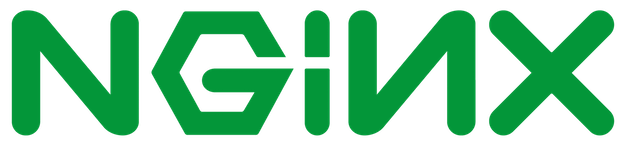
Tidak ada komentar :
Posting Komentar